
Het papierloze kantoor is er voor velen van ons nog niet, en printers zijn nog steeds een feit. Als uw printer niet helemaal goed werkt op een Windows-pc, vindt u hier enkele eenvoudige tips voor het oplossen van problemen.
De eerste stappen liggen natuurlijk het meest voor de hand. Controleer of uw printer is aangesloten op het stopcontact, is ingeschakeld en is aangesloten op uw computer (of het wifi-netwerk, als dit een En in de printer ). Deze lijken misschien voor de hand liggend, maar soms vergeten we de eenvoudige dingen te controleren voordat we de meer complexe dingen controleren.
Controleer het papier
Zorg er eerst voor dat uw printer in de juiste staat verkeert. Controleer of er papier in de printer is geplaatst als deze niet afdrukt. Zelfs als u papier heeft geladen, moet u het papier mogelijk goed uitlijnen zodat de printer het kan gebruiken. Controleer de binnenkant van de printer om er zeker van te zijn dat er geen papier is vastgelopen waardoor de printer niet werkt. Als dit het geval is, moet u het vastgelopen papier mogelijk handmatig verwijderen en de zaken opruimen.
Controleer de inkt of toner
Je hebt natuurlijk genoeg nodig inkt (als het een inkjetprinter is) of toner (als het een laserprinter is) voordat je kunt afdrukken. Zelfs als u alleen in zwart-wit afdrukt, kunnen sommige inkjetprinters weigeren om af te drukken totdat u hun kleureninkt bijvult.
Om de inktniveaus van uw printer in Windows te controleren, opent u het venster Apparaten en printers in Windows. U kunt dit doen door het Configuratiescherm te openen en te klikken op "Apparaten en printers weergeven" onder Hardware en geluiden. Mogelijk kunt u een printer selecteren door erop te klikken en deze informatie onder in het venster te bekijken, of u kunt met de rechtermuisknop op een printer klikken, "Eigenschappen" selecteren en het inkt- of tonerniveau zoeken.
Veel printers rapporteren dit soort informatie hier, hoewel ze dat niet allemaal doen - het hangt af van de printer en de stuurprogramma's. Mogelijk kunt u deze informatie ook op de printer zelf zien, als deze een ingebouwde statusweergave heeft.
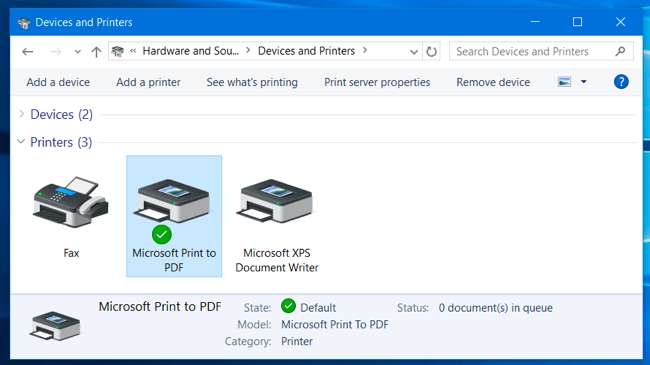
Controleer het dialoogvenster Afdrukwachtrij
Problemen met afdrukken kunnen ook worden veroorzaakt door problemen met Windows. Om er zeker van te zijn dat er niets fout gaat, opent u het afdrukwachtrij-dialoogvenster in Windows. U kunt de wachtrij van een printer openen door met de rechtermuisknop op die printer te klikken in het venster Apparaten en printers en 'Bekijken wat er wordt afgedrukt' te selecteren. Als u een ouder document ziet dat met een fout niet kan worden afgedrukt, klikt u hier met de rechtermuisknop op het document en verwijdert u het. Als een afdruktaak is onderbroken, kunt u deze vanaf hier hervatten.
U moet hier ook op het menu "Printer" klikken en controleren of "Printer offline gebruiken" niet is ingeschakeld. Als deze optie is aangevinkt, verwijdert u het vinkje om deze uit te schakelen.
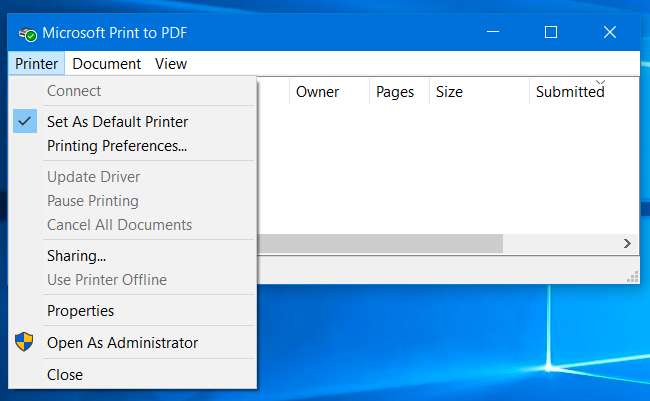
Installeer, update of installeer uw printerstuurprogramma's opnieuw
Mogelijk moet u de printerstuurprogramma's installeren, bijwerken of opnieuw installeren als deze niet correct werken. Printers zouden idealiter "gewoon moeten werken" en de stuurprogramma's moeten automatisch door Windows worden geïnstalleerd, maar dit werkt niet altijd. Ga hiervoor naar de website van uw printerfabrikant, download het stuurprogrammapakket en voer het stuurprogramma-installatieprogramma uit. Het helpt u bij het installeren van de printerstuurprogramma's en het detecteren van uw printer.
Gebruik de diagnose van de printer
Mogelijk moet u een diagnostische functie gebruiken die de printkoppen of spuitopeningen reinigt of opnieuw uitlijnt. Deze optie bevindt zich op een iets andere plaats in elke printer, afhankelijk van de printersoftware. Open in Windows het venster Apparaten en printers, klik met de rechtermuisknop op een printer, selecteer "Eigenschappen" en bekijk de opties hier om te zien welke opties beschikbaar zijn voor uw specifieke printer. Deze opties worden geleverd door uw printerstuurprogramma's en u kunt ze ergens anders vinden, bijvoorbeeld in een printerconfiguratieprogramma in uw Start-menu.
Dit kan ook helpen bij het oplossen van problemen met een slechte afdrukkwaliteit.

Stel uw standaardprinter in
VERWANT: Wat is er nieuw in de eerste grote novemberupdate van Windows 10
Windows 10’s “November update” veranderde de manier waarop standaardprinters werken op Windows. Elke keer dat u naar een printer afdrukt, maakt Windows dit standaard automatisch tot uw standaardprinter. Dit zou onhandig zijn als u een bepaalde printer als uw standaardprinter wilt laten en af en toe naar een andere wilt afdrukken.
Om dit uit te schakelen, opent u de app Instellingen vanuit het menu Start of het startscherm, selecteert u "Apparaten", selecteert u "Printers en scanners" en schakelt u de optie "Laat Windows mijn standaardprinter beheren" uit.
U kunt vervolgens een standaardprinter selecteren door erop te klikken of erop te tikken in dit venster en te klikken op "Als standaard instellen". U kunt ook met de rechtermuisknop op een printer klikken in het venster Apparaten en printers en "Instellen als standaardprinter" selecteren.

Als uw printer een fysiek bedieningspaneel met knoppen heeft, moet u mogelijk een of meerdere keren op de knop "OK" drukken als er een statusbericht wordt weergegeven. Sommige printers kunnen pas afdrukken als u op "OK" drukt en bevestigt dat u een weergegeven statusbericht hebt gezien. Dit configuratiescherm kan ook een gedetailleerder foutbericht weergeven dat u in de goede richting wijst en u iets geeft om naar te zoeken als het niet goed werkt.
Er kunnen veel dingen misgaan met een printer, en sommige printers - vooral oudere - kunnen verwarrende foutmeldingen weergeven. Als uw printer een bepaald foutbericht weergeeft en u niet zeker weet wat dit betekent, kunt u op internet zoeken naar dat specifieke foutbericht.





